JAJU877C December 2013 – November 2022 BQ40Z50 , BQ40Z50-R2
3.1 Registers ウィンドウ
Start | Programs | Texas Instruments | Battery Management Studio メニュー・シーケンス、または Battery Management Studio ショートカットから Battery Management Studio を実行します。Registers ウィンドウが表示されます (図 3-1 を参照)。Registers セクションには、測定器の監視に使用するパラメータが含まれています。Bit Registers セクションには、ステータスおよびフォルト・レジスタのビット・レベルの画像が表示されます。緑のフラグはビットが 0 (LOW 状態) で、赤のフラグはビットが 1 (HIGH 状態) であることを示します。 データは Refresh (シングルタイム・スキャン) ボタンを選択すると表示され始め、Scan ボタンを選択すると連続的にスキャンされます。
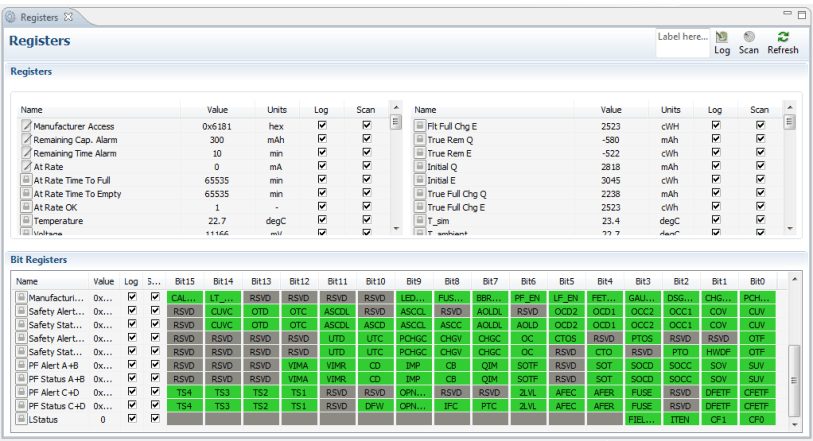 図 3-1 Registers ウィンドウ
図 3-1 Registers ウィンドウ連続スキャン期間は、| Window | Preferences | SBS | Scan Interval | メニューで設定できます。
Battery Management Studio プログラムには、Register セクションの各パラメータの横にあるログ・チェック・ボックスで選択した値を記録するログ機能があります。この機能を有効にするには、Log ボタンを選択します。これにより、Scan ボタンが選択されます。ログが停止している場合でも、Scan ボタンは引き続き選択されており、手動で選択を解除する必要があります。